در صورتی که بخواهید جست جو های شما تاثیری در نتایج و پیشنهاد های گوگل نداشته باشد میتوانید قابلیت Personalized Search در گوگل را غیر فعال کنید. 🚫 در این مطلب از کلاسیک وب به آموزش حذف و غیر فعال کردن نمایش نتایج شخصی سازی شده در گوگل میپردازیم.
آموزش غیرفعال کردن Personalized Search گوگل
?How to Stop Google from Showing You Personalized Search Results
گوگل قابلیت های مختلفی دارد که به صورت پیشفرض فعال هستند و شما میتوانید برای جست جوی بهتر از این قابلیت ها استفاده کنید. زمانی که شما دوست نداشته باشید میتوانید هر کدام از این قابیت ها را غیر فعال کنید. یکی از قابلیت هایی که به دلایل مختلفی ممکن است بخواهید آن را غیر فعال کنید، Personalized Search گوگل است. در ادامه نحوه حذف نمایش نتایج جستجو بر اساس تاریخچه جستجو گوگل را بررسی میکنیم.
Personalized Search گوگل چیست؟
همانطور که گفته شد گوگل قابلیت های مختلفی را در اختیار کاربران خود قرار داده تا راحت تر بتوانند از این ابزار استفاده کنند. زمانی که شما در گوگل جست جویی انجام مدهید گوگل آن را ذخیره میکند. بعد ها با جمع کردن این اطلاعات زمانی که شما میخواهید جست جویی انجام دهید مطالب پیشنهادی مرتبط را به شما نشان میدهد. این پیشنهاد ها بر اساس جست جوی شما و فعالیت شما هستند که در گوگل انجام داده اید.
این ویژگی گوگل به نام Personalized Search یا نتایج شخصی سازی شده است. این گزینه به صورت پیشفرض بر روی مرورگر شما فعال است. در صورت دلخواه میتوانید این گزینه را غیر فعال کنید. در صورت غیر فعال کردن این قابلیت گوگل دیگر به جست جو های شما کاری ندارد و پیشنهاد های خود را بر اساس دیگری به شما نمایش میدهد. زمانی که Personalized Search را مجددا فعال کنید، گوگل مجددا نتایجی بر اساس جست جو های شما به شما نشان میدهد. در ادامه روش های غیر فعال کردن این ویژگی را بررسی میکنیم.
خاموش کردن شخصی سازی گوگل در دسکتاپ
شما از طریق تنظمیات مرورگر ویندوز میتوانید Personalized Search گوگل را غیر فعال کنید. برای این کار ابتدا مرورگر کروم خود را باز کنید. سپس روی سه نقطه روی هم بالای صفحه سمت راست کلیک کنید تا یک منو برای شما باز شود. از منو باز شده روی Settings کلیک کنید.

بعد از آن از منو سمت چپ Search engine را انتخاب کنید. سپس در سمت راست صفحه روی Manage search engines and site search کلیک کنید. در این بخش شما میتوانید به تنظمیات جست جوی مرورگر خود دسترسی داشته باشید.

در آخر در صفحه باز شده گزینه Show personalized results را پیدا کنید. سپس گزینه مقابل آن را غیر فعال کنید. اکنون جست جوی شخصی سازی شده گوگل برای شما غیر فعال شده است. با اینکه این کار را در مرورگر کروم انجام داده اید ولی این قابلیت در تمام مرورگر های شما غیر فعال میشود. به دلیل اینکه این قابلیت برای گوگل است و شما با هر مرورگری که از گوگل استفاده میکند جست جو کنید، نتایج آن شخصی سازی شده نیست.

حذف نمایش نتایج جستجو بر اساس تاریخچه جستجو گوگل در اندروید
همچنین اگر از دستگاه اندرویدی استفاده میکنید و میخواهید در مرورگر گوشی خود جست جوی شخصی سازی شده را غیر فعال کنید متیوانید ابتدا در گوشی وارد مرورگر خود شوید. در مرورگر روی سه خط روی هم در بالای صفحه سمت راست ضربه بزنید تا یک منو باز شود.

از منو باز شده روی Settings ضربه بزنید تا تنظمیات مرورگر برای شما باز شود.

در تنظمیات مرورگر اندروید صفحه را به سمت پایین بکشید و گزینه Personal results را پیدا کنید. بعد از پیدا کردن Personal results مقابل آن روی Manage ضربه بزنید.

در صفحه ای که باز میشود گزینه Show personalized results را غیر فعال کنید. با غیر فعال شدن این گزینه، دیگر نتایج جست جوی شخصی را به شما نشان نمیدهد. مهم نیست از چه مرورگری استفاده میکنید چون این تنظمیات برای گوگل و تمام مرورگر ها اعمال میشود.

استفاده از حالت ناشناس در انواع مرورگر ها برای شخصی سازی نشدن نتایج جست جو
هر مرورگری به غیر از حالت عمومی که بیشتر کاربران از آن استفاده میکنند یک حالت شخصی و ناشناس نیز دارد. در این حالت تاریخچه جست جوی شما ذخیره نمیشود. همچنین افزونه هایی که در حالت عادی فعال کرده اید در این حالت غیر فعال میشود و شما با خیال راحت میتوانید جست جو کنید. بنابر این با فعال کردن حالت ناشناس کروم تاریخچه جست جوی خود را مخفی نگه دارید. در صورتی که از مرورگر فایرفاکس استفاده میکنید ابتدا این مرورگر را باز کنید. سپس روی سه خط روی هم در بالای صفحه سمت راست کلیک کنید. از منو باز شده New private window را انتخاب کنید.

بعد از آن حالت ناشناس این مرورگر برای شما باز میشود و میتوانید کار خود را انجام دهید. همچنین اگر از مایکروسافت اج در ویندوز خود استفاده میکنید برای خاموش کردن شخصی سازی گوگل بعد از باز کردن مرورگر و باز کردن منو از طریق کلیک روی سه نقطه بالای صفحه New InPrivate window را انتخاب کنید تا صفحه ناشناس این مرورگر برای شما باز شود. اکنون میتوانید به صورت ناشناس جست جو کنید.

غیر فعال کردن نمایش نتایج شخصی سازی شده در گوگل با غیر فعال کردن Web Protocol
اگر نمیخواهید حالت ناشناس مرورگر خود را فعال کنید و با حالت معمولی کار کنید و همچنین حساب کاربری نیز روی گوگل دارید میتوانید ابتدا Web History را غیر فعال کنید. برای این کار در حالت ناشناس کروم یک عبارتی را جست جو کنید. بعد از جست جو کردن عبارت مورد نظر Settings را انتخاب کنید و از منو باز شده روی Protocol کلیک کنید. در صفحه ای که باز میشود شما میتوانید Web Protocol را غیر فعال کنید. اکنون نتایج شخصی سازی شده در گوگل نباید نشان داده شود.
حذف افزونه ها و تاریخچه جست جو مرورگر برای حذف نمایش نتایج جستجو بر اساس تاریخچه جستجو گوگل
شما افزونه های مختلفی میتوانید روی مرورگر خود استفاده کنید. زمانی که میخواهید نتایج شخصی سازی شده گوگل نمایش داده نشوند باید این افزونه ها را غیر فعال کنید. برای غیر فعال کردن افزونه ها در کروم ابتدا این مرورگر را باز کنید. سپس روی سه نقطه روی هم کلیک کنید و از منو باز شده More tools و بعد Extensions را انتخاب کنید.

اکنون شما میتوانید تمام افزونه های مرورگر خود را مشاهده کنید. برای غیر فعال کردن مرورگر ها میتوانید روی دکمه آبی رنگ کنار آن ها کلیک کنید تا غیر فعال شود. همچنین برای حذف افزونه ها کافیست گزینه Remove را انتخاب کنید. با این کار افزونه به صورت کامل از روی مرورگر شما حذف میشود.

همچنین گوگل گزینه ای به نام تاریخچه جست جو دارد. زمانی که شما عبارتی را در گوگل جست جو میکنید باعث میشود تا در این بخش، عبارت جست جو شده ذخیره شود. بنابر این به غیر از غیر فعال کردن افزونه ها باید تاریخچه جست جو خود را نیز حذف کنید. با حذف تاریخچه جستجو گوگل دیگر گوگل نمیتواند نتایج شخصی سازی شده را به شما نشان دهد.
آموزش غیرفعال کردن Personalized Search گوگل با استفاده از PWS
یکی دیگر از راه هایی که شما میتوانید نتایچ شخصی سازی شده گوگل را غیر فعال کنید استفاده از PWS است. اگر نمیخواهید از حالت ناشناس کروم استفاده کنید میتوانید از این روش استفاده کنید تا جست جوی شما در حالت ناشناس انجام شود. برای استفاده از PWS ابتدا مرورگر را باز کنید و آدرس URL مورد نظر را وارد کنید. زمانی که آدرس URL مورد نظر خود را وارد کردید میتوانید در آخر آن عبارت pws=0? را اضافه کنید. به عنوان مثال در قسمت جست جوی کروم باید آدرس https://www.google.at?pws=0 را وارد کنید.
به غیر از متن گفته شده شما میتوانید در آخر آدرس URL خود search?q=KeywordSuchbegriff&pws=0 را وارد کنید. یعنی آدرس URL را به شکل https://www.google.at/search?q=KeywordSuchbegriff&pws=0 وارد کنید. PWS مخفف کلمه Personal Web Search است که باعث میشود جست جوی شما در حالت ناشناس اتفاق بیوفتد و نتیجه شخصی سازی شده غیر فعال شود.
چگونه جستجوی شخصی سازی شده گوگل را غیر فعال کنیم؟ با استفاده از یک موتور جست جوی خنثی
برخی از Search engine یا موتور های جست جو هستند که به صورت خنثی عمل میکنند. یعنی به صورت خودکار نتایج شخصی سازی شده گوگل را استفاده نیمکنند. زمانی که شما متنی در این موتور های جست جو وارد میکنید بدون توجه به سابقه جست جو شما آن را در گوگل سرچ و نتیجه را به شما نشان میدهند. بنابر این استفاده از موتور جست جو خنثی نیز یک راه حل مناسب میتواند باشد. یکی از این موتور های جست جو Startpage است.

برای استفاده از این ابزار ابتدا آن را باز کنید. سپس در قسمت جست جوی آن آدرس سایت مورد نظر یا عبارت مورد نظر را وارد کنید. سپس روی آیکن ذره بین کلیک کنید. به غیر از Startpage شما میتوانید از ابزار دیگری به نام Impersonal.me استفاده کنید و به صورت ناشناس جست جو کنید.

اگر میخواهید اطلاعات شخصی خود را از گوگل پاک کنید میتوانید مطلب آموزش نحوه حذف اطلاعات شخصی از جستجوی گوگل را مطالعه کنید.
استفاده از برنامه تغییر دهنده آی پی برای غیر فعال کردن نمایش نتایج شخصی سازی شده در گوگل
زمانی که شما در گوگل جست جو میکنید، گوگل به آدرس آی پی شما دسترسی دارد. در صورتی که میخواهید به صورت ناسناس جست جو کنید و گوگل دسترسی به آدرس آی پی شما نداشته باشد، میتوانید از برنامه های تغییر دهنده آی پی استفاده کنید. این برنامه ها آی پی اصلی شما را تغییر میدهند و باعث میشوند تا گوگل نتواند آن را تشخیص دهد.
نظرات و پیشنهادات شما؟
در مطلب امروز یاد گرفیتم که چگونه جستجوی شخصی سازی شده گوگل را غیر فعال کنیم و بدون استفاده از این قابلیت جست جو کنیم. آیا شما توانستید از روش های بالا برای خاموش کردن شخصی سازی گوگل استفاده کنید؟ شما میتوانید نظرات، پیشنهادات و تجربیات خود را در زمینه حذف نمایش نتایج جستجو بر اساس تاریخچه جستجو گوگل در بخش دیدگاه با ما به اشتراک بگذارید.

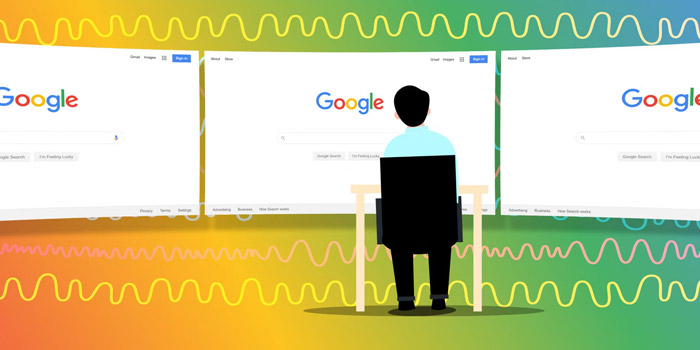
آخرین دیدگاه ها
تا کنون دیدگاهی ثبت نشده است.